Hvis du vil endre ID-en til de trådløse ismartgate-sensorene dine, kan du følge instruksjonene nedenfor:
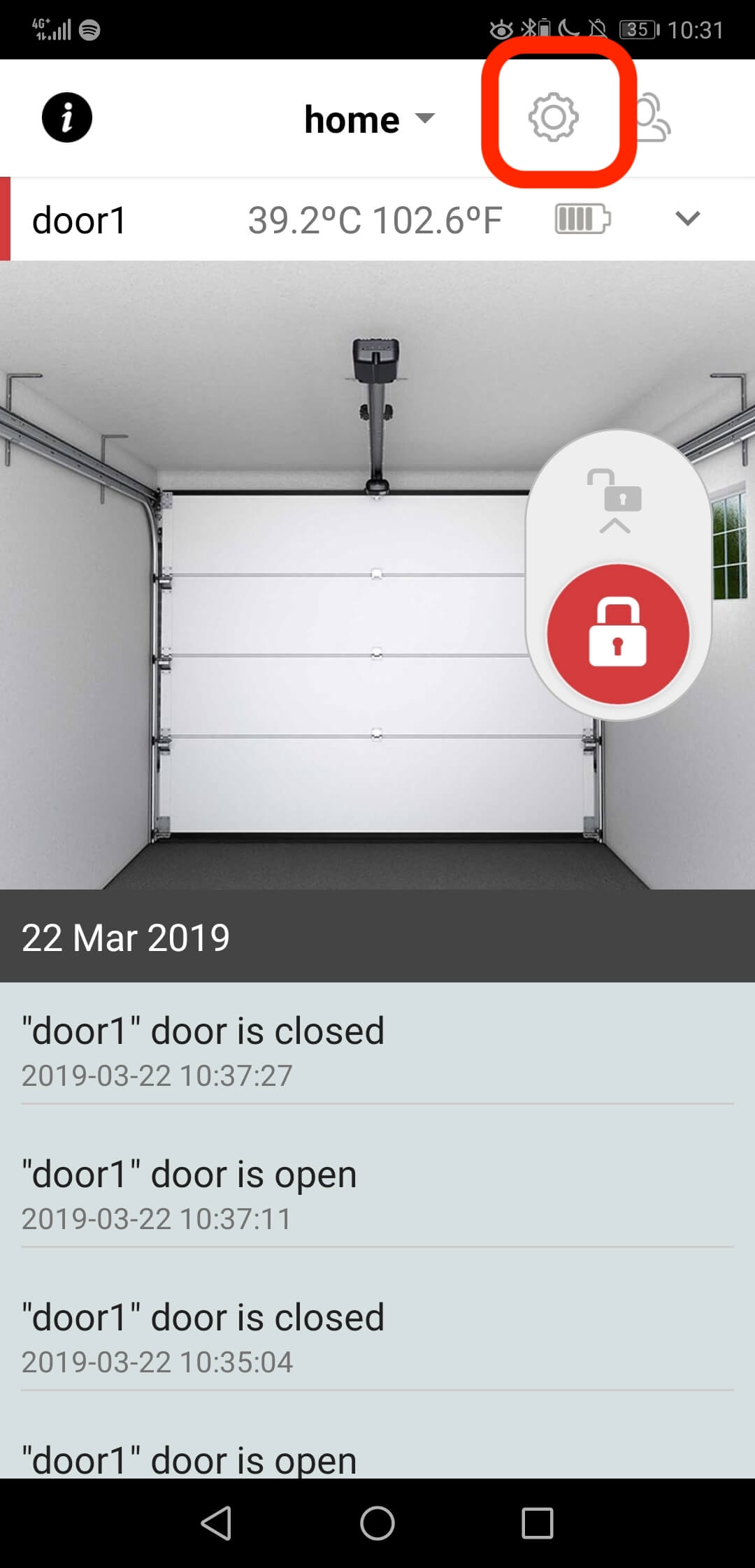
- Åpne ismartgate-appen din
- Gå til Innstillinger
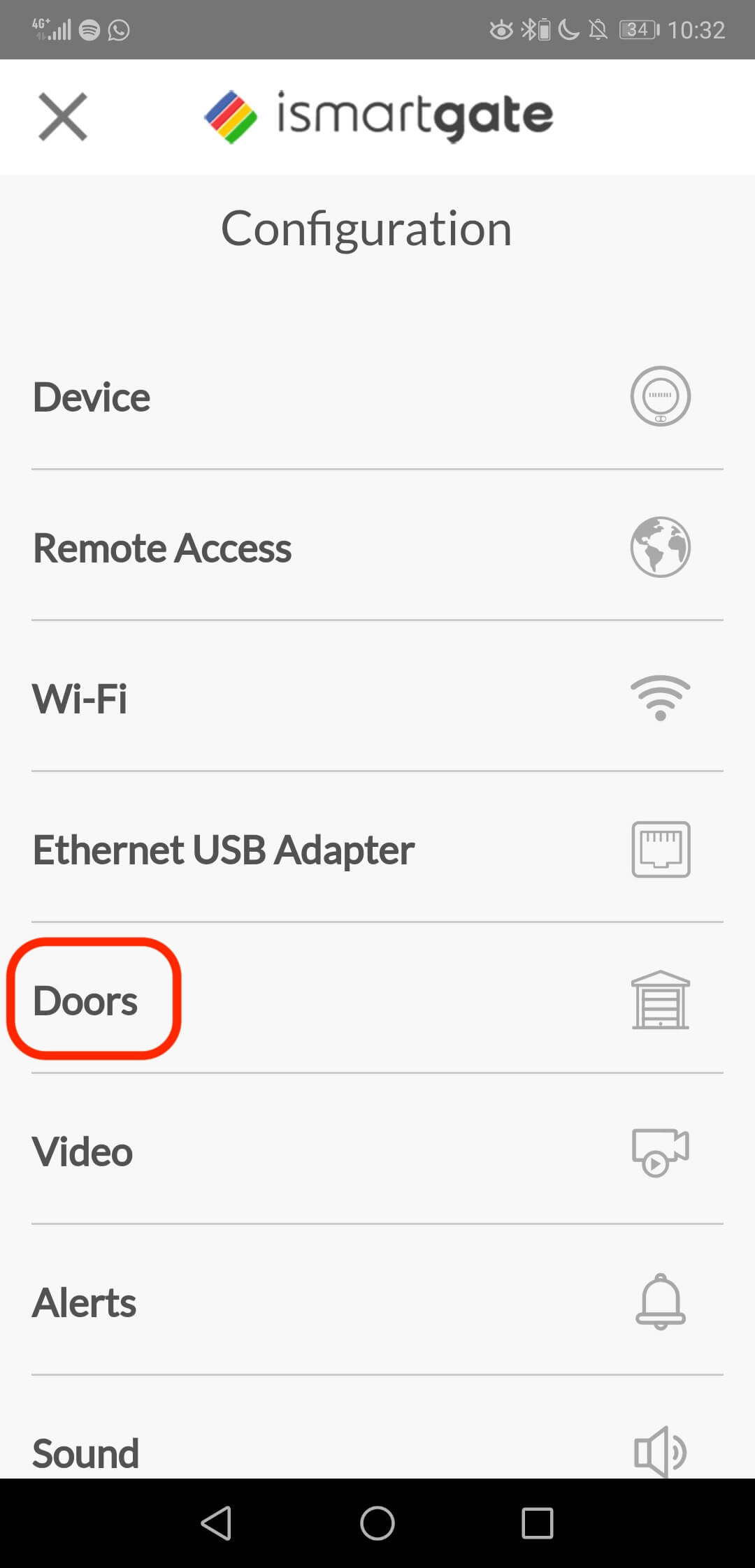
- Velg alternativet Dører
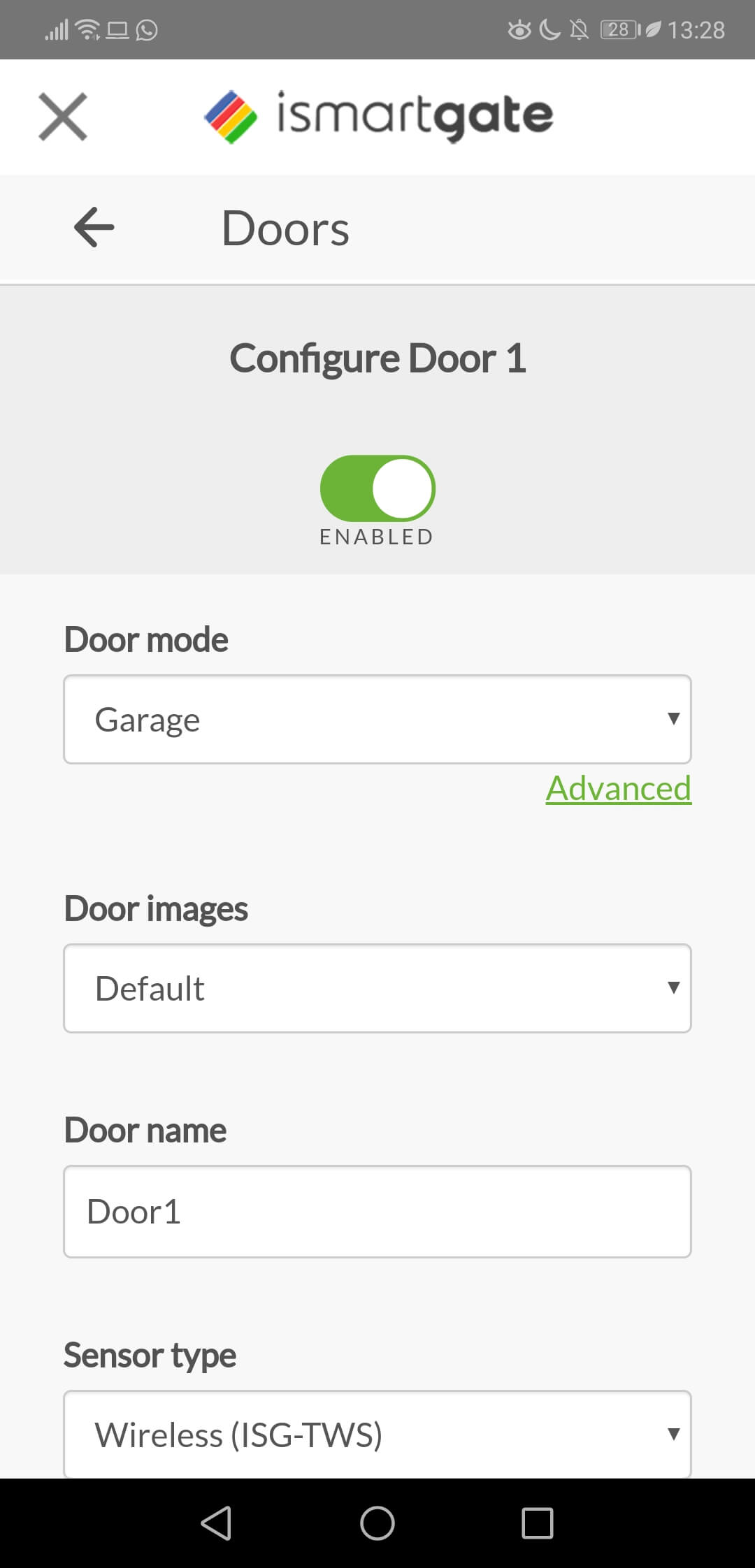
- Bla nedover på denne siden for å se sensoren som er konfigurert.
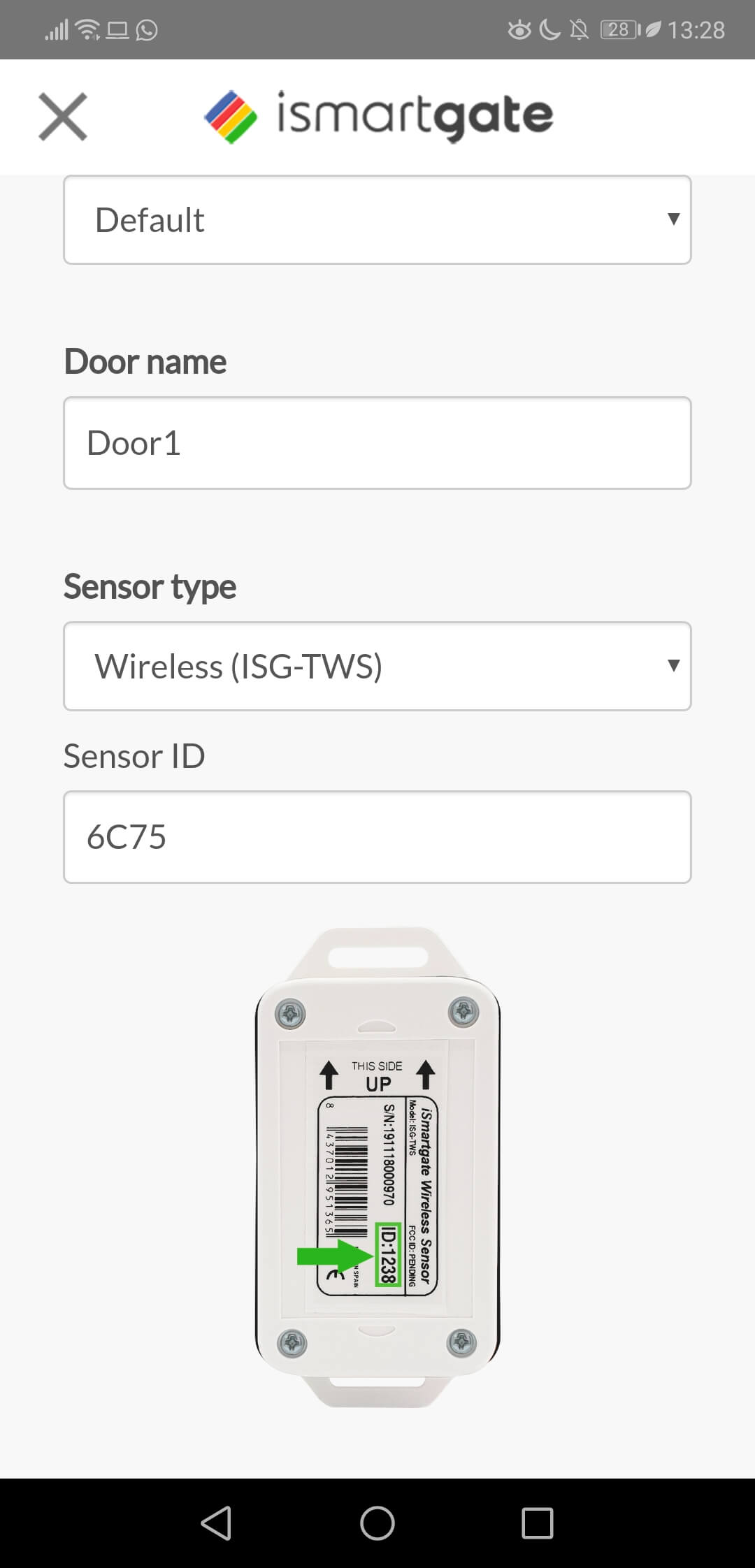
- Kontroller ID-en i klistremerket på sensoren din, og før den inn her.
- Bla nedover og trykk på oppdatering.
Hvis du har problemer eller spørsmål, vennligst ikke nøl med å kontakte oss på support@ismartgate.com


